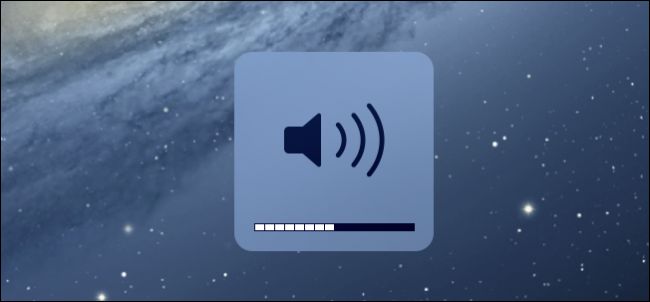
Pokud na počítači Mac upravíte hlasitost, jas nebo podsvícení klávesnice, změní se v jednom ze šestnácti stupňových kroků. Někdy však můžete chtít něco trochu jemnějšího.
Pomocí jednoduchého modifikátoru klávesnice můžete tato nastavení skutečně upravit v krocích po čtyřech krocích, celkem tedy 64 kroků. Ukážeme vám, co máme na mysli.
V následujícím GIF vidíte indikátor normální hlasitosti. Pokaždé, když klepneme na tlačítka pro zvýšení nebo snížení hlasitosti, změní se ve výše uvedených 16-krokových krocích.

Nyní upravíme hlasitost, zatímco držíme stisknutéOption + Shift na klávesnici. Všimněte si, jak se indikátor hlasitosti mění ve čtvrtletních krocích, což znamená, že pokaždé, když klepnete na tlačítka hlasitosti, má každý krok čtyři přírůstky.
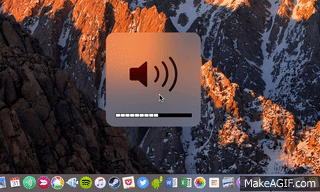
To samé můžete udělat pomocí ovládacích prvků jasu (stejně jako podsvícení klávesnice). Jednoduše podržte Option + Shift a upravte je ve čtvrtletních krocích.

I když se to může zdát jako rutinně jednoduchétrik, je to velmi užitečné. Mnohokrát chcete snížit hlasitost, ale klepnutím na tlačítko ji příliš zjemníte, nebo chcete, aby byla obrazovka o pár odstínů jasnější, ale jeden krok je příliš jasný.
V každém případě můžete pomocí Option + Shift provést tyto úpravy minut a zmírnit jakoukoli frustrace.








